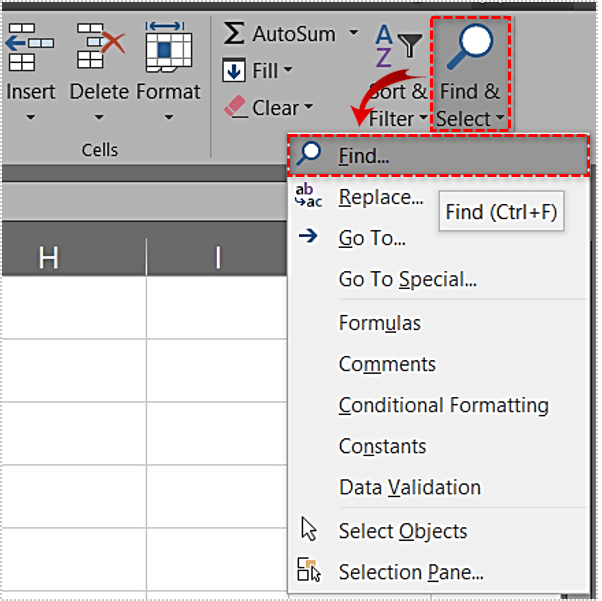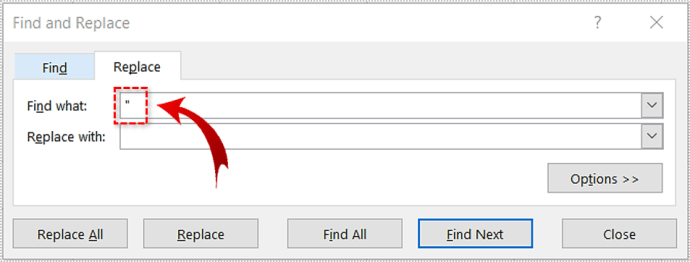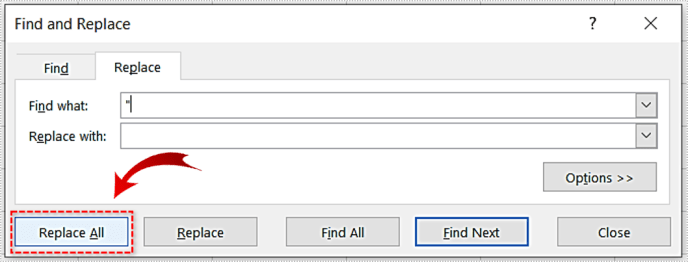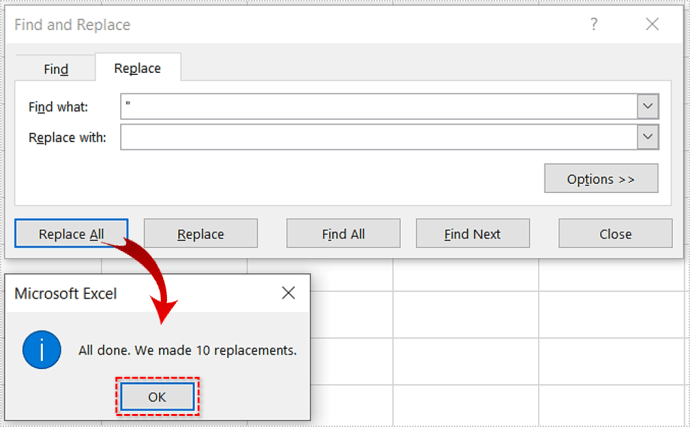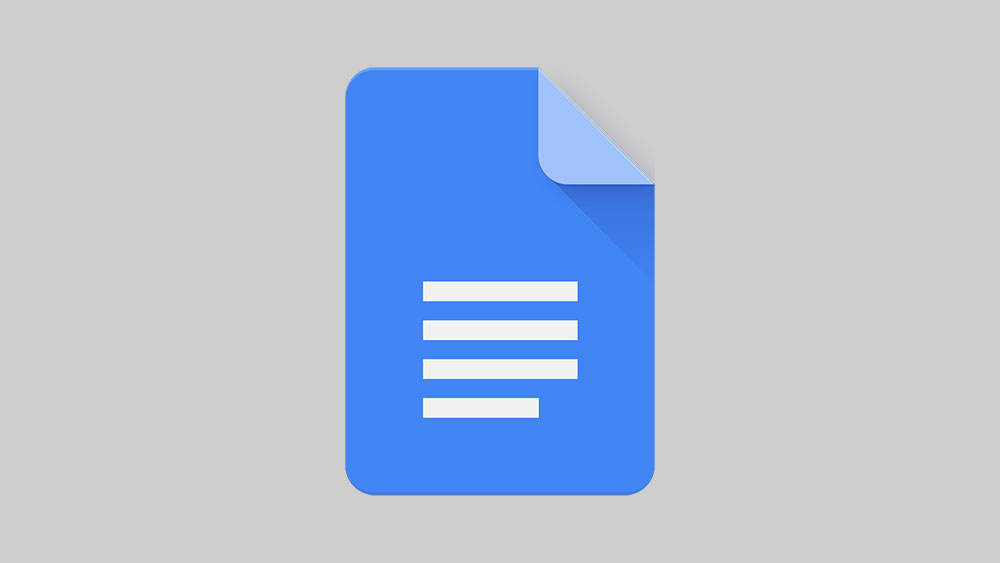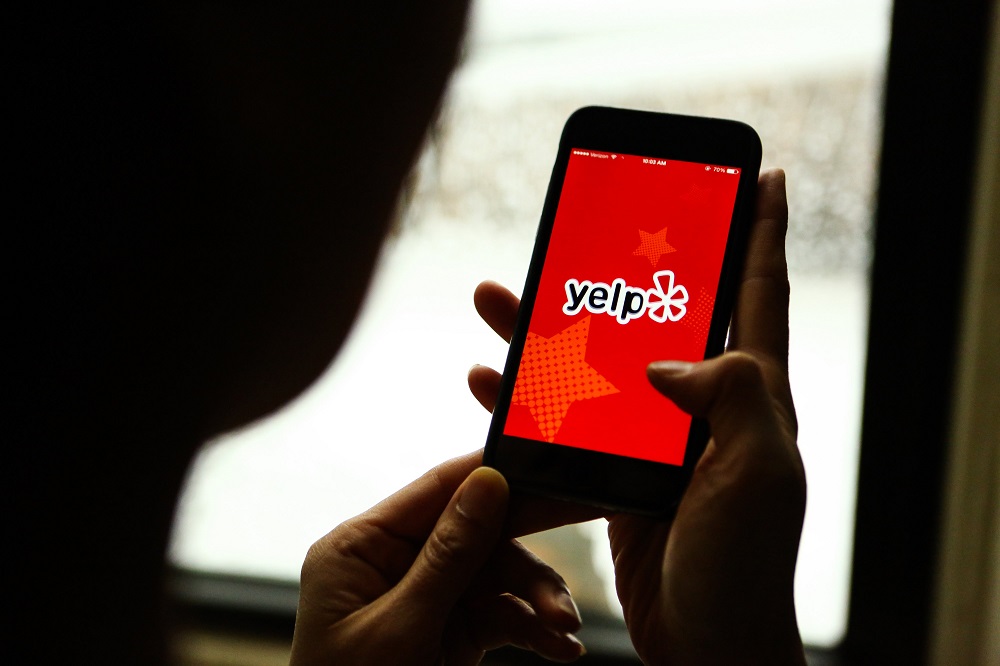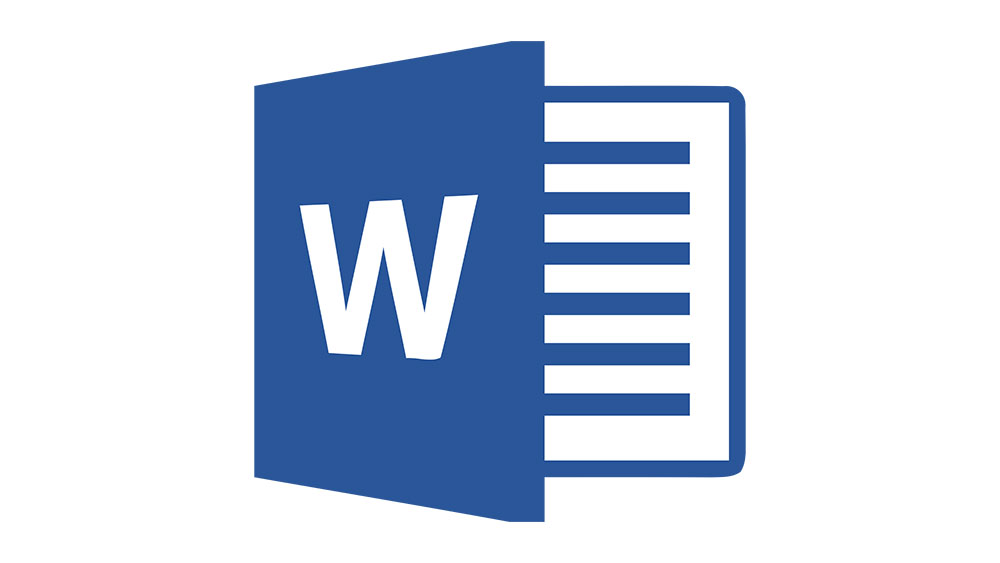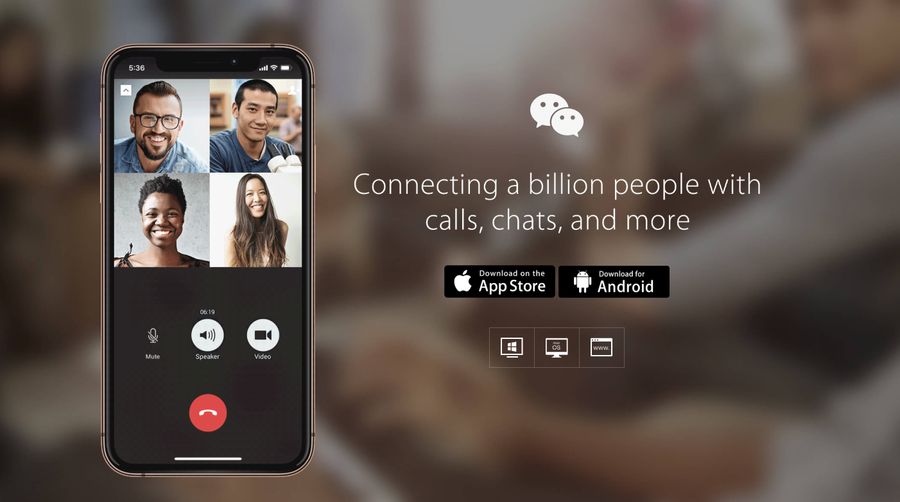Excel로 작업하는 경우 일부 파일의 데이터에 인용 부호가 있는 것을 보았을 것입니다. 이는 파일이 많은 Excel 수식 중 하나를 사용하여 생성되었음을 의미합니다. 이러한 수식은 많은 데이터를 빠르게 처리하는 데 도움이 될 수 있습니다. 유일한 단점은 따옴표가 남아 있다는 것입니다.

그러나 클릭 몇 번으로 언제든지 따옴표를 제거할 수 있습니다. 우리와 함께 있으면 Excel 파일에서 따옴표를 제거하는 방법을 설명하겠습니다.
찾기 및 바꾸기 기능을 사용하여 따옴표 제거
Excel 파일에서 따옴표를 포함한 모든 기호를 제거하는 가장 쉬운 방법은 "찾기 및 바꾸기" 기능을 사용하는 것입니다. 해야 할 일은 다음과 같습니다.
- 파일을 열고 따옴표를 제거할 모든 열이나 행을 선택합니다.

- 키보드에서 Ctrl + F를 눌러 "찾기 및 바꾸기" 기능을 엽니다. 홈 바에서 "찾기 및 선택"으로 이동한 다음 "찾기"로 이동하여 기능을 수동으로 찾을 수 있습니다.
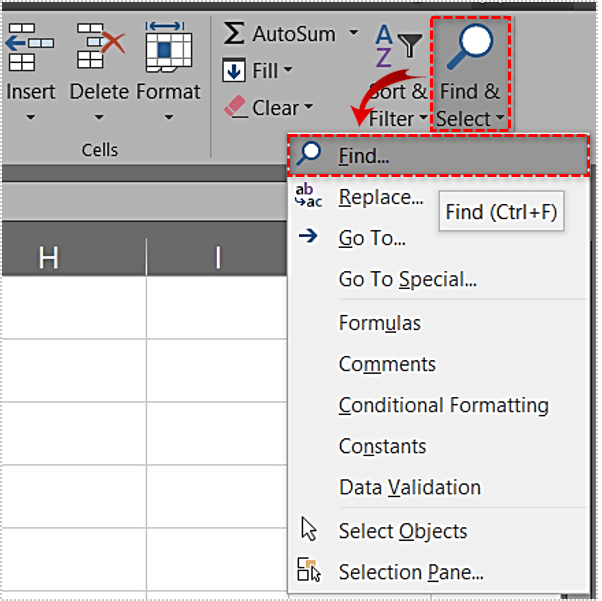
- 기능을 선택하면 대화 상자가 나타납니다. "바꾸기" 탭을 선택하고 "찾을 내용" 필드에 따옴표를 입력합니다.
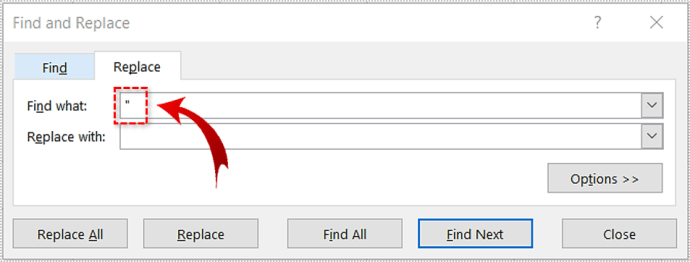
- 모든 인용 부호를 삭제하려면 "모두 바꾸기" 버튼을 클릭하십시오. "바꾸기" 필드를 비워 둡니다.
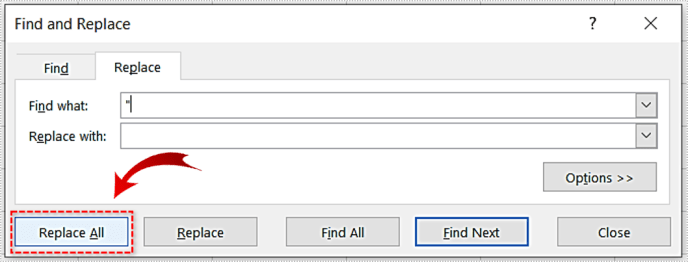
- "확인"을 누르면 Excel에서 파일에서 제거한 기호 수를 알려줍니다.
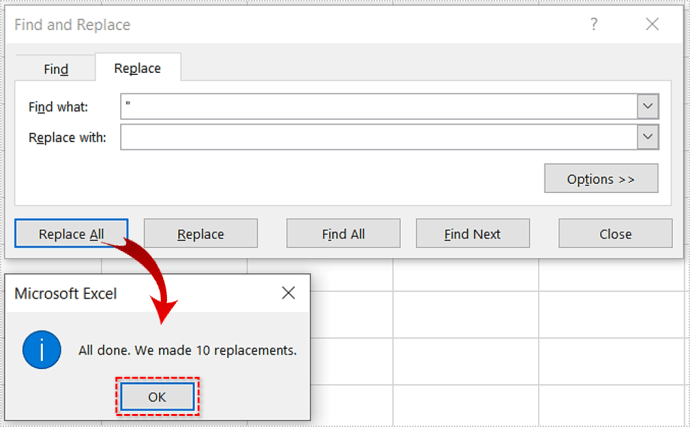
이 방법은 매우 쉽고 간단합니다. 그러나 Excel에는 마스터하기 쉽지 않은 많은 고급 기능과 명령이 있습니다. 수식을 배울 시간이 없다면 Excel Kutools를 사용해 보세요.
Kutools를 사용하여 따옴표 제거
엑셀은 입문하기는 쉽지만 마스터하기는 어렵습니다. 많은 작업을 빠르게 완료할 수 있는 많은 공식을 배울 수 있습니다. 이러한 공식은 기억하기 어려울 수 있으며 작은 실수 하나가 파일에 부정적인 영향을 미칠 수 있습니다.

Kutools는 명령을 배우지 않고도 300개 이상의 고급 기능을 사용할 수 있는 Excel 추가 기능입니다. 원하는 명령을 클릭하기만 하면 Kutools가 알아서 처리합니다. 큰 Excel 시트에서 작업해야 하고 복잡한 수식과 명령을 배울 시간이 없는 사람들에게 이상적인 추가 기능입니다. 다음은 몇 번의 클릭으로 Kutools를 사용하여 따옴표를 제거하는 방법입니다.
- Kutools를 다운로드하여 설치하십시오.
- Excel을 실행하고 따옴표를 제거하려는 파일을 엽니다.
- 따옴표를 제거하려는 열과 행을 선택하고 워크시트 상단의 "Kutools"를 클릭하십시오.
- "텍스트"를 선택한 다음 "문자 제거"를 클릭합니다.
- 대화 상자가 열리면 "사용자 지정" 상자를 선택하고 빈 필드에 견적을 입력합니다. "확인"을 누르십시오.

Excel 파일에 인용문 추가하기
따옴표를 제거하는 것은 한 가지이지만 때로는 특정 파일에 추가해야 합니다. 수동으로 추가할 수 있지만 큰 워크시트에서 작업하는 경우 시간이 오래 걸립니다. 다행히 워크시트의 모든 필드에 따옴표를 추가할 수 있는 기본 명령은 매우 간단합니다. 방법은 다음과 같습니다.
- 따옴표를 추가할 셀을 선택합니다.
- 마우스 오른쪽 버튼을 클릭한 다음 "셀 서식"을 선택하고 마지막으로 "사용자 지정"을 선택합니다.
- 나타나는 텍스트 상자에 "@" 명령을 복사하여 붙여넣습니다.
- "확인"을 누르십시오.

손으로 일을 하지 마십시오
물론 모든 셀에 개별적으로 기호를 추가할 수 있지만 수천 개의 셀을 통해 작업해야 하는 경우 시간이 오래 걸릴 수 있습니다. 이 프로세스는 매우 지루할 수 있으며 프로세스에서 일부 셀을 놓칠 수 있습니다.

수식을 배울 시간이 없다면 Kutools를 구입해야 합니다. 이 도구는 공식 웹사이트에 등록하면 2개월 동안 무료입니다.
몇 분 안에 작업 완료
아무리 복잡해 보일지라도 Excel은 회계 담당자와 많은 데이터를 사용하여 작업하는 모든 사람들을 돕기 위해 설계된 편리한 프로그램입니다. 모든 기능과 명령을 배울 시간이 없다면 Kutools를 다운로드하고 번거로움 없이 동일한 결과를 얻으십시오.
큰 Excel 파일에서 따옴표를 어떻게 제거합니까? Excel의 기본 솔루션을 사용합니까, 아니면 타사 앱을 사용합니까? 아래 의견에서 의견을 공유하십시오.